SSH Summary Table
- SSH: Giao thức bảo mật được sử dụng để truy cập vào các EC2 instance trên AWS.
- PuTTY: Là phần mềm client SSH cho hệ điều hành Windows.
- EC2 Instance Connect: Dịch vụ truy cập SSH được cung cấp bởi AWS.
- Mac, Linux: Các hệ điều hành này đi kèm với một terminal SSH client.
- Windows < 10: Sử dụng PuTTY để kết nối với EC2 instance trên AWS.
- Windows 10 trở lên: Sử dụng terminal SSH để kết nối với EC2 instance trên AWS.
- Key pair: Sử dụng để xác thực người dùng khi kết nối với EC2 instance.
- Cấu hình: Cấu hình client SSH để truy cập vào các EC2 instance trên AWS.
SSH | Putty | EC2 Instance Connect | Mac | Linux | Windows < 10 | Windows : 10 | |
|---|---|---|---|---|---|---|---|
| Miêu tả | Giao thức bảo mật | Client SSH cho Windows | Truy cập SSH | Hệ điều hành macOS | Hệ điều hành Linux | Hệ điều hành Windows dưới 10 | Hệ điều hành Windows 10 trở lên |
| Sử dụng | Terminal Unix | Terminal Windows | Terminal | Terminal | Terminal | PuTTY | Terminal |
| Hỗ trợ GUI | Không | Không | Có | Có | Có | Có | Có |
| Key pair | Có | Có | Có | Có | Có | Có | Có |
| Cấu hình | ~/.ssh/config | Cấu hình GUI | EC2 Instance Connect | ~/.ssh/config | ~/.ssh/config | PuTTY GUI | ~/.ssh/config |
Instance Connect
Ngoài cách sử dụng ssh thì bạn có thể sử dụng Instance Connect để connect vào các instances trong AWS. Instance Connect là một tính năng được cung cấp bởi AWS cho phép người dùng truy cập vào các instance EC2 mà không cần phải sử dụng SSH key pairs. Thay vào đó, người dùng có thể sử dụng tính năng này để truy cập vào instance bằng cách sử dụng IAM (Identity and Access Management) role hoặc chứng chỉ SSH mà không cần phải quản lý các key pairs SSH. Với Instance Connect, người dùng có thể kết nối và điều khiển instance EC2 một cách nhanh chóng và đáng tin cậy hơn, đặc biệt là khi có nhiều instance trong một tài khoản AWS.
Bạn có thể thực hành bằng cách bấm vào Connect.
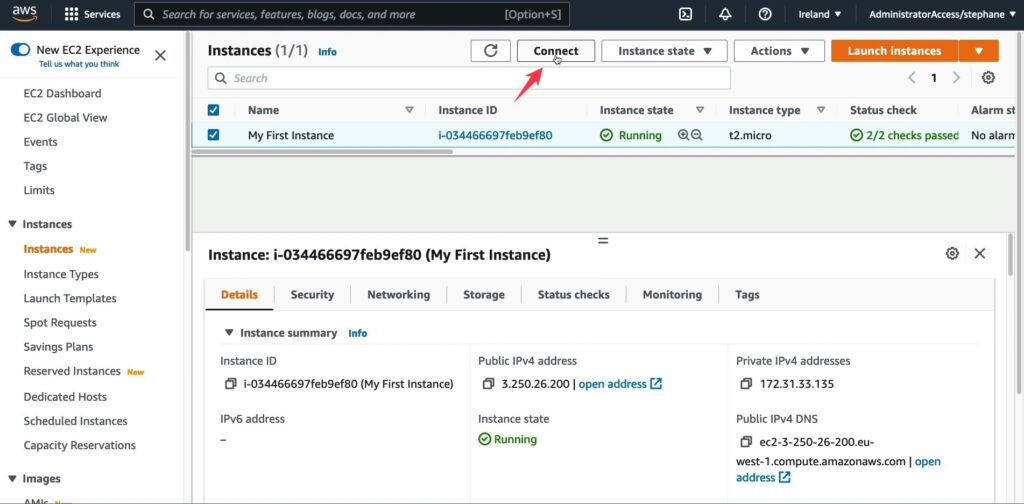
Tại đây bạn sẽ nhìn thấy các tuỳ chọn kết nối EC2 Instance Connect, Session Manager ,SSH client và EC2 Serial Console. Đây là các công cụ trong Amazon Web Services (AWS) được sử dụng để quản lý và truy cập vào các máy ảo trên AWS EC2.
EC2 Instance Connect là một dịch vụ giúp người dùng truy cập vào các máy ảo EC2 một cách nhanh chóng và an toàn, mà không cần phải sử dụng các công cụ phức tạp như SSH hay VPN. Nó cho phép người dùng kết nối vào EC2 thông qua trình duyệt web hoặc AWS CLI, mà không cần phải quản lý các khóa SSH.
Session Manager là một dịch vụ quản lý phiên trên AWS, giúp người dùng truy cập an toàn vào các máy ảo EC2 bằng cách sử dụng các phiên SSH và RDP quản lý được trên AWS Console. Với Session Manager, người dùng có thể kết nối đến EC2 từ bất kỳ đâu, sử dụng một phiên đăng nhập an toàn mà không cần phải cấu hình các máy chủ proxy hoặc định tuyến VPN.
SSH client là một công cụ cho phép người dùng truy cập và quản lý các máy ảo EC2 từ xa thông qua giao thức SSH. Nó cung cấp cho người dùng các tính năng như kết nối đến máy chủ từ xa, truyền tập tin, thực thi các lệnh từ xa và nhiều tính năng khác. SSH client là một công cụ phổ biến và cơ bản để quản lý các máy ảo trên AWS EC2.
EC2 Serial Console là một công cụ khôi phục để truy cập vào máy ảo EC2 khi không thể truy cập thông qua SSH hoặc Session Manager. Nó cung cấp cho người dùng truy cập vào giao diện dòng lệnh của EC2 thông qua cổng serial của máy chủ. Điều này cho phép người dùng sửa lỗi hệ thống và cấu hình các thiết lập quan trọng để giúp khắc phục sự cố trên máy ảo EC2.
“ec2-user” là một tên người dùng được sử dụng mặc định trên các hệ thống Amazon Linux AMI và Amazon Linux 2 AMI trên các dịch vụ đám mây của AWS, bao gồm EC2. Khi bạn kết nối vào một instance EC2 bằng SSH, bạn cần cung cấp tên người dùng để đăng nhập vào hệ thống. Nếu bạn sử dụng Amazon Linux AMI hoặc Amazon Linux 2 AMI, bạn sử dụng tên người dùng “ec2-user” để đăng nhập vào instance của mình.
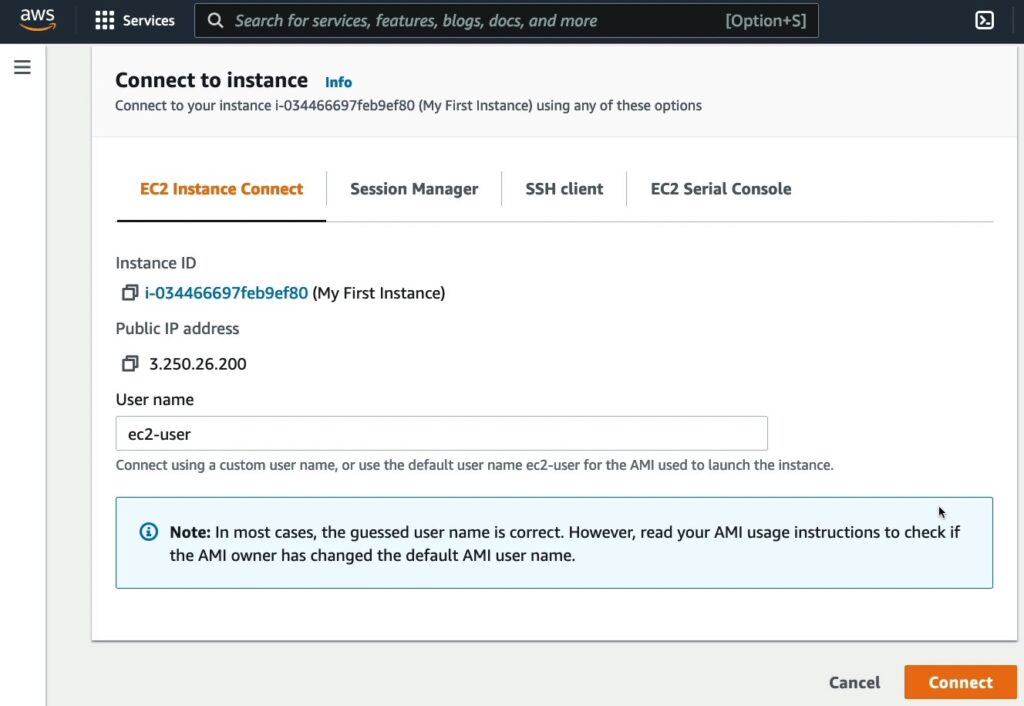
Khi bạn bấm connect, bạn sẽ ssh được vào instance bằng chính trình duyệt web của mình, bạn cũng có thể thấy khi sử dụng lệnh whoami, hệ thống trả về kết quả người dùng ec2-user.
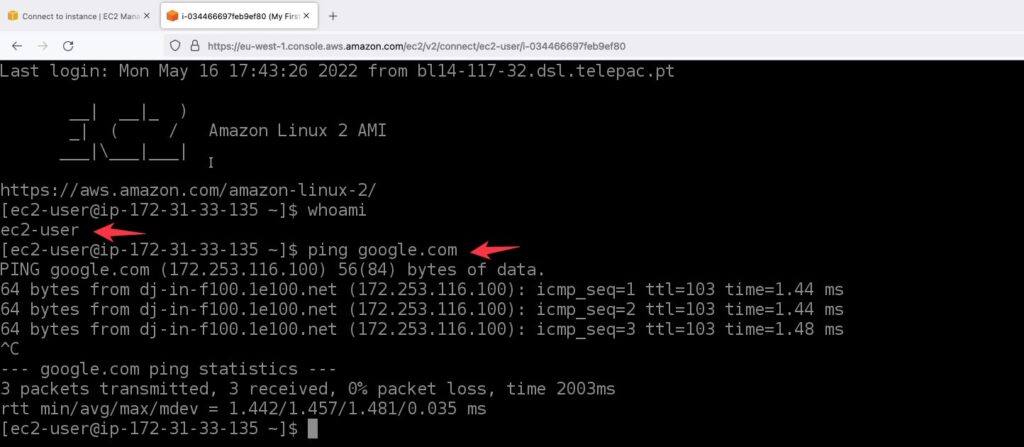
Nếu bây giờ mình vào inbound rules và xoá đi rule ssh xem chuyện gì sẽ xảy ra. Bấm vào Edit inbound rules.
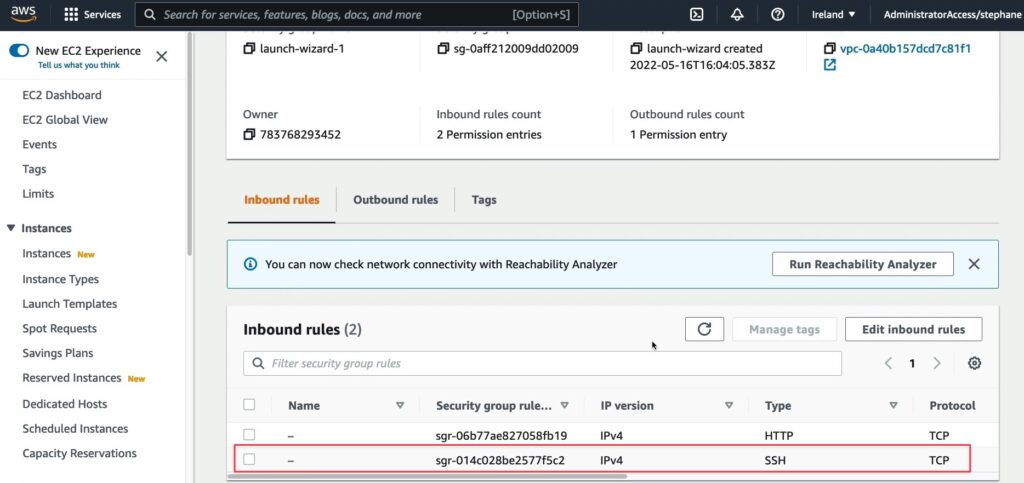
Hãy bấm delete để xoá rule ssh này.
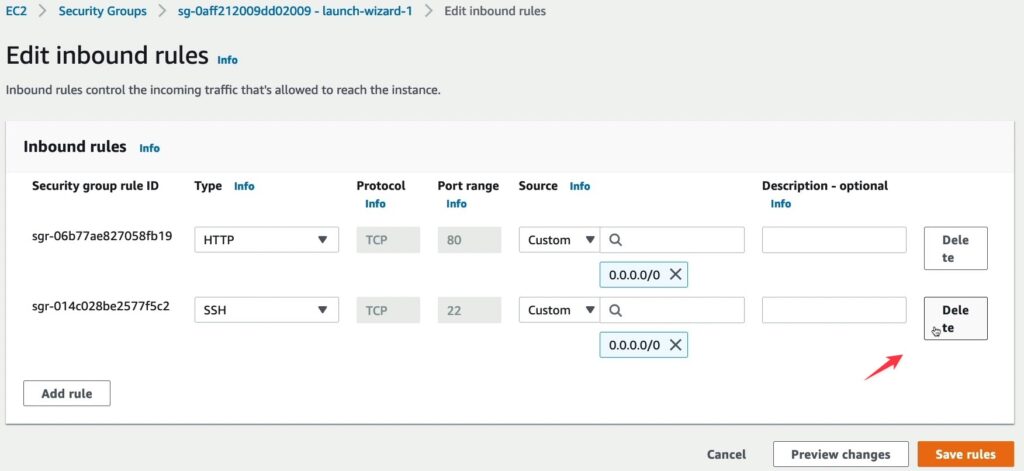
Lưu lại.

Lưu thành công.
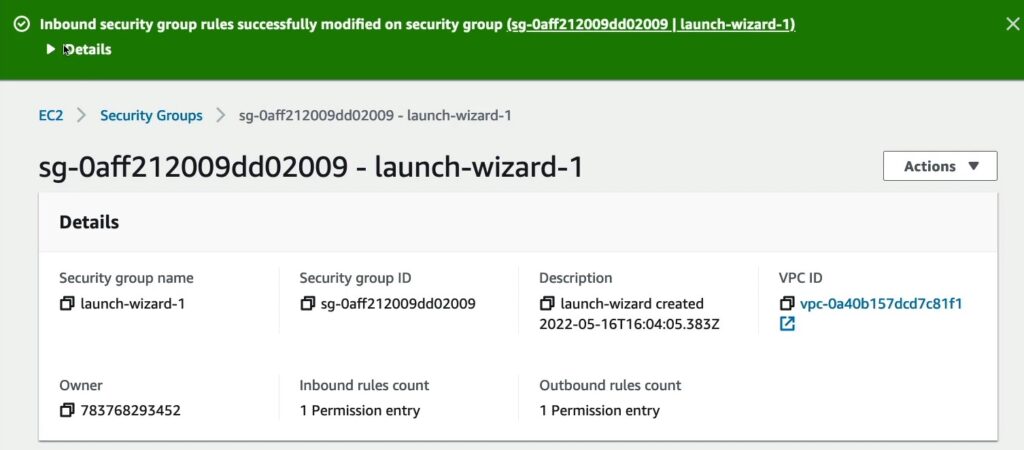
Quay lại phần instance và chọn My First Instance, bấm connect.

Bấm connect.
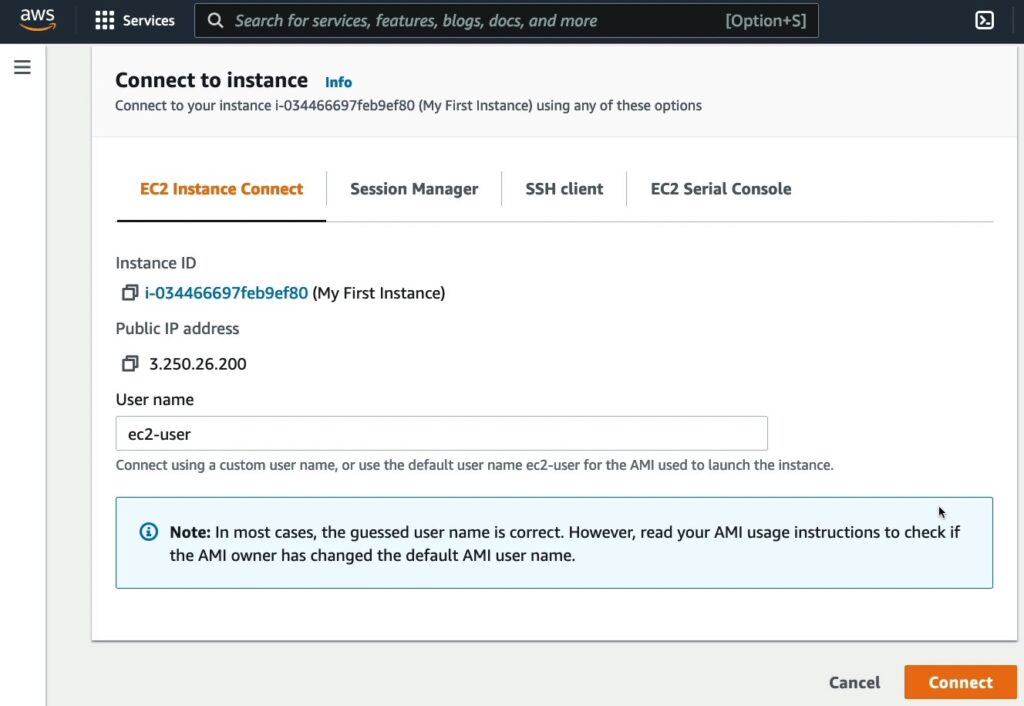
Kết quả bạn không thể connect vào hệ thống bằng cách bấm vào connect như bước trên nữa.
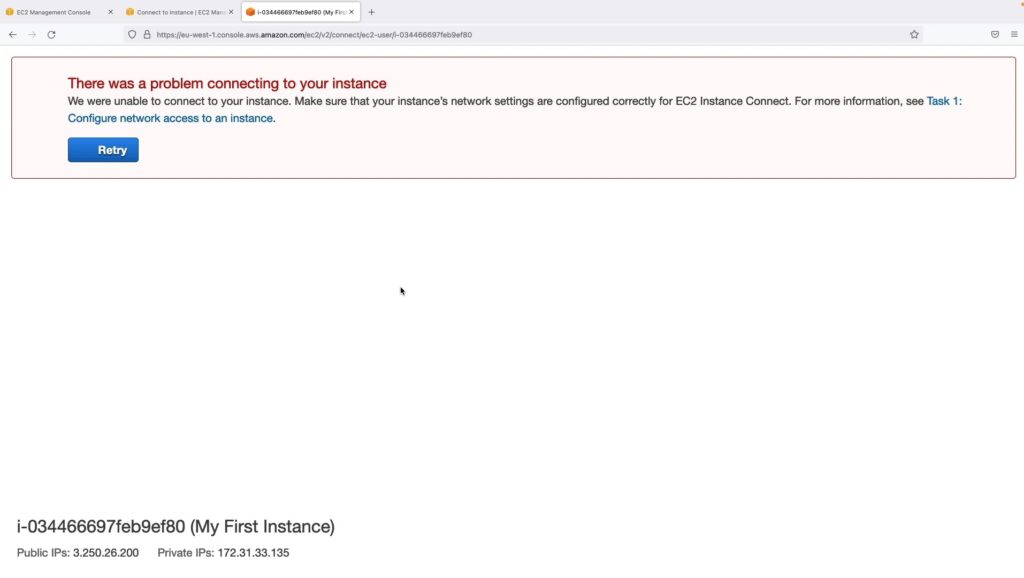
Như vậy để sử dụng chức năng SSH connect vào một instance trên Amazon EC2, cần phải mở cổng inbound SSH (port 22) trong Security Group của instance đó. Nếu không được cấu hình đúng, kết nối sẽ không được thiết lập thành công.
